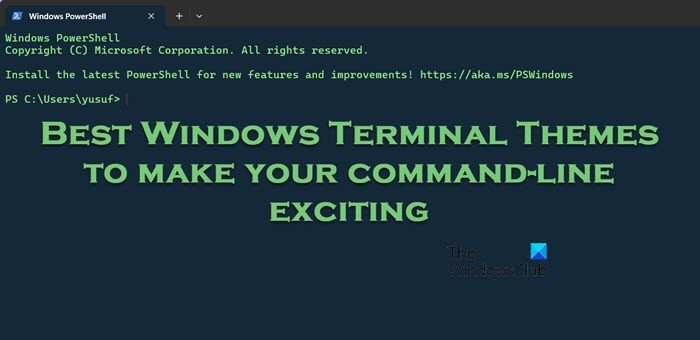Le parcours en ligne de commande peut être ennuyeux sans la magie du thème proposé par le terminal Windows. Dans cet article, nous examinerons certains des meilleurs thèmes de terminal Windows qui rehaussent l’esthétique et ajoutent du caractère pratique à l’interaction en ligne de commande.
Comment installer des thèmes tiers dans le terminal Windows ?
Même si l’installation d’un thème tiers ressemble à du codage, ce n’est pas le cas. Nous pouvons assez facilement copier le code, puis le coller dans le bon fichier JSON et l’enregistrer pour permettre au Terminal de reconnaître le thème. Suivez les étapes mentionnées ci-dessous pour faire de même.

- Si vous accédez à l’un des sites Web mentionnés ci-dessous, vous aurez la possibilité de copier un code.
- Une fois que vous avez fait cela, ouvrez Terminal, cliquez sur la flèche vers le bas (v) et cliquez sur Paramètres.
- Maintenant, cliquez sur Ouvrez le fichier JSON.
- Allez au Schémas section, faites défiler vers le bas après la dernière accolade ({), ajoutez une virgule (,) et collez le code que nous vous avons demandé de copier.
- Enregistrez et fermez le fichier JSON.
- Maintenant, dans les paramètres du terminal, accédez à Schémas de couleurs et sélectionnez le schéma que vous devez appliquer.
- Pour appliquer ce thème, cliquez sur le Définir par défaut bouton
Vous pouvez enregistrer les modifications que vous avez apportées et cela fera l’affaire pour vous.
Meilleurs thèmes de terminal Windows
Si vous recherchez certains des thèmes populaires du terminal Windows, voici quelques-uns des titres recommandés ci-dessous :
- Néon Cobalt
- Oiseaux du paradis
- Pomme Classique
- Schéma de couleurs Ubuntu
- Thème Dracula
- Oh mon chic
Découvrons tous les détails sur ces thèmes.
1]Néon Cobalt

Cobalt Neon est le premier nom de la liste, thème distingué et largement adopté du terminal Windows en raison de son design dynamique et moderne. Le thème offre une teinte bleue riche et profonde et des éléments très contrastés, contribuant à une esthétique élégante et professionnelle.
Le thème comporte un texte vert clair sur un fond bleu foncé, une couleur de curseur rose et un arrière-plan de sélection bleu foncé. C’est assez apaisant et relaxant et présente un bon équilibre entre lisibilité et attrait visuel. La palette de couleurs soigneusement choisie garantit que le texte reste clair et lisible, même lors de sessions prolongées de codage ou de ligne de commande. C’est donc un choix privilégié non seulement pour son attrait esthétique mais aussi pour sa praticité au quotidien. Accédez à windowsterminalthemes.dev pour télécharger le thème Cobalt Neon, qui n’est rien d’autre que le code.
2]Oiseaux du paradis

Birds of Paradise se distingue par ses tons terreux inspirés du monde naturel et ses teintes douces. Il omet un sentiment de calme et de sérénité, offrant une palette de couleurs exquise et harmonieuse. Il présente un équilibre délicat entre subtilité et contraste, garantissant que le texte est facilement compréhensible sur fond.
L’une de ses forces réside dans l’application cohérente des couleurs sur les différents éléments terminaux. Le thème évite les contrastes trop forts ou les couleurs trop vives, ce qui le rend adapté à des périodes prolongées d’utilisation du terminal sans fatiguer les yeux. Il existe également une marge de personnalisation permettant aux utilisateurs de modifier certains aspects du thème pour l’aligner sur leurs préférences.
3]Apple Classique

Le prochain nom sur la liste est Apple Classic, une élégance intemporelle avec une combinaison parfaite de l’attrait esthétique de l’interface utilisateur emblématique d’Apple et d’un design fonctionnel. Il présente une police dorée sur fond gris foncé et des tons doux et neutres qui contribuent à réduire la fatigue oculaire.
Le thème intègre une coloration syntaxique intuitive, rendant les structures de code et de commande facilement identifiables. Les utilisateurs peuvent également profiter pleinement des paramètres de veilleuse pour un confort d’affichage ultime afin de minimiser l’inconfort. Les utilisateurs peuvent simplement accéder à WindowsTerminalThemes.dev, télécharger le fichier de thème via le lien JSON et l’ouvrir dans le Bloc-notes. Qu’il s’agisse de code, de commandes système ou de langages de script, Apple Classic s’adapte avec élégance, offrant un environnement cohérent et esthétique, alors essayez-le.
4]Schéma de couleurs Ubuntu

Le schéma de couleurs Ubuntu est un choix populaire qui offre une conception épurée et familière de la palette de couleurs associée à la distribution Ubuntu Linux. Les palettes de couleurs utilisent des tons doux et calmes, comme le prune en arrière-plan avec le blanc au premier plan et le curseur. Les utilisateurs peuvent également utiliser la combinaison d’autres couleurs claires et foncées telles que l’aubergine et l’orange pour créer un équilibre, réduire la fatigue oculaire et augmenter la lisibilité.
La similitude ne s’arrête pas là, toutes les fonctionnalités telles que l’exécution de la commande, le copier-coller et d’autres activités sont similaires. Dans l’ensemble, en utilisant le thème Ubuntu Color Scheme, les utilisateurs peuvent s’attendre à une expérience utilisateur améliorée car il est hautement adaptable aux nouvelles fonctionnalités et mises à jour, et sa configuration est simple. Les utilisateurs peuvent facilement importer le thème en ajoutant la configuration JSON correspondante.
Pour obtenir ce thème, ouvrez Terminal, cliquez sur la flèche vers le bas (v) et sélectionnez Paramètres > Jeu de couleurs > Ubuntu-ColorScheme > Enregistrer.
5]Thème Dracula
Le thème Dracula est un autre thème populaire utilisé dans le terminal Windows, connu pour son arrière-plan sombre aux couleurs vives et contrastées. Il est visuellement attrayant et offre un environnement de codage confortable. Il y a un fond bleu-gris avec du texte blanc, ce qui est agréable pour les yeux et donc adapté aux sessions de codage prolongées.
Le thème Dracula comprend généralement des éléments de syntaxe pour divers langages de programmation et leur cohérence. Il est largement adopté et pris en charge par de nombreux éditeurs de texte, IDE et émulateurs de terminaux populaires, notamment Windows Terminal, Visual Studio Code et Atom. Il n’y a aucun problème à installer le thème et à passer au thème Dracula, alors essayez-le et décidez ensuite. Accédez à draculatheme.com pour installer et appliquer ce thème.
6]Oh mon chic
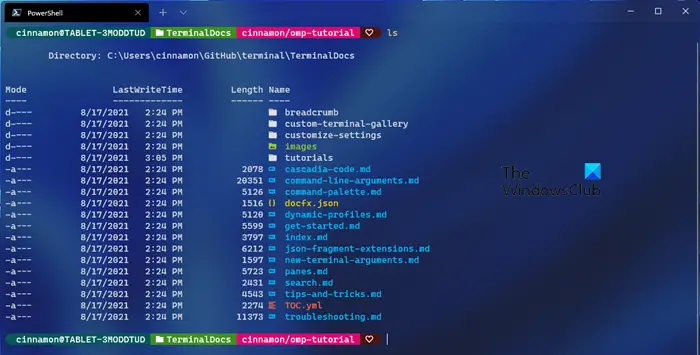
Oh My Posh est un outil qui vous permet d’utiliser pleinement le jeu de couleurs de votre terminal en utilisant des couleurs pour définir et afficher l’invite. Peu importe le shell que vous utilisez ou le nombre de shells que vous utilisez : vous pouvez facilement transférer votre configuration d’un shell ou d’une machine à un autre, en vous assurant d’avoir la même invite partout où vous travaillez. Pour installer ce thème, rendez-vous sur ohmyposh.dev.
C’est ça!
Lire: Trucs et astuces du terminal Windows
Comment puis-je rendre mon CMD cool ?
Il existe de nombreuses façons de personnaliser l’apparence de notre invite de commande. Commencer par utiliser une palette de couleurs personnalisée telle que Dracula ou une autre palette visuellement attrayante serait un bon premier pas dans ce voyage. Nous pouvons ensuite passer à d’autres options de personnalisation simples telles que l’activation de la transparence, le mode QuickEdit et la modification de la police et de la taille du texte.
Lire: Comment modifier le schéma de couleurs d’un profil dans le terminal Windows
Comment rendre le terminal Windows plus coloré ?
Pour rendre le terminal Windows plus coloré, nous allons sélectionner un jeu de couleurs, et voici comment procéder :
- Lancez le terminal Windows et cliquez sur la flèche vers le bas dans la barre d’onglets.
- Cliquez sur l’option Paramètres, puis localisez la section Thème.
- Sélectionnez un thème préféré, puis appuyez sur le bouton Enregistrer pour modifier le thème.
Nous pouvons également modifier les schémas de couleurs tels que la couleur de premier plan et d’arrière-plan, ainsi que la couleur du curseur à partir des paramètres.
Lire aussi : Comment définir un thème personnalisé dans le terminal Windows.